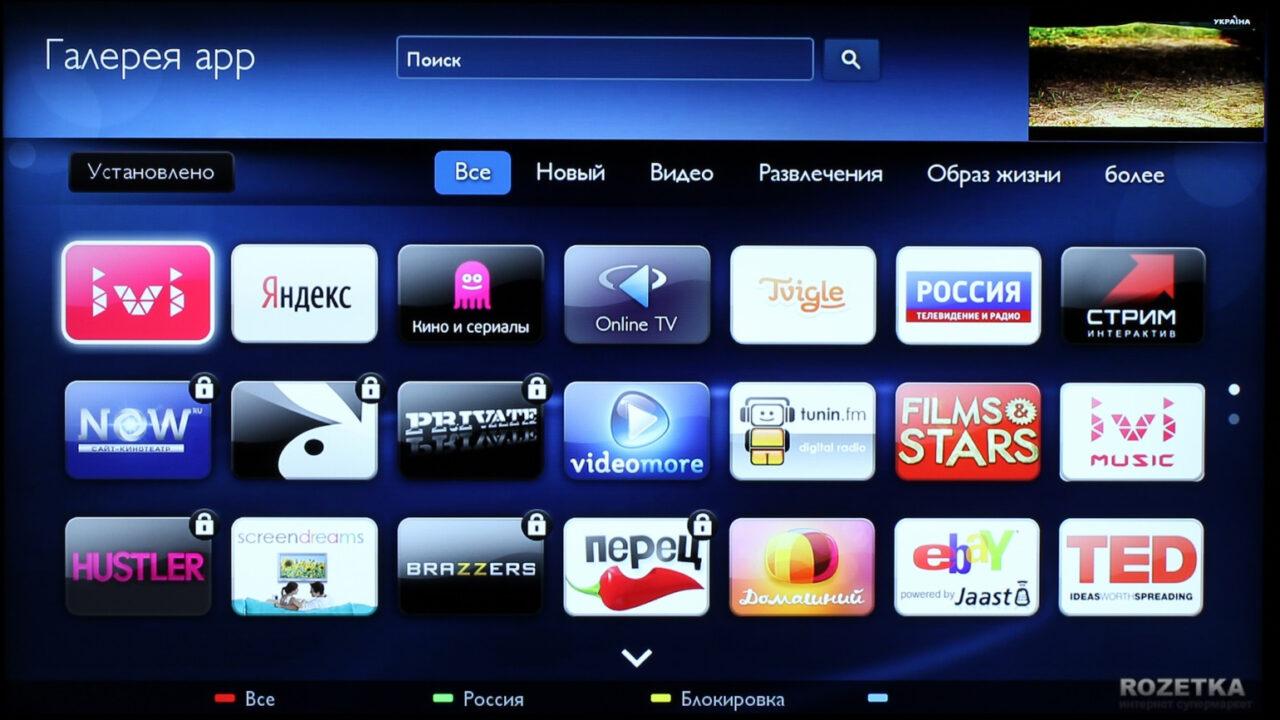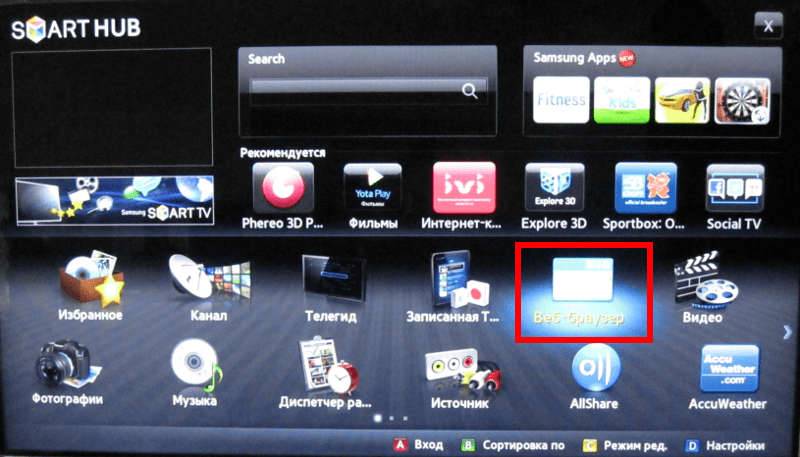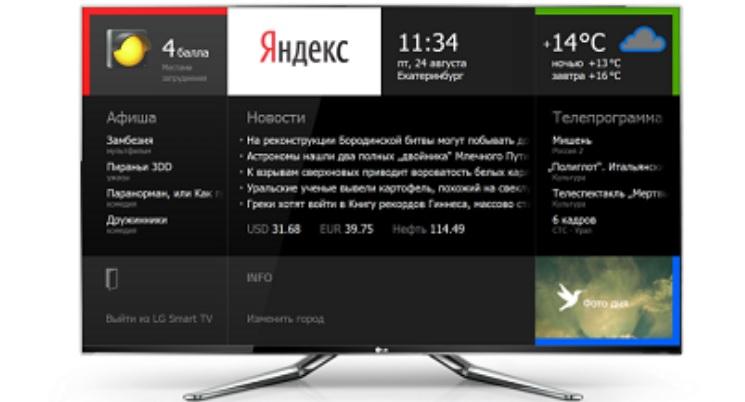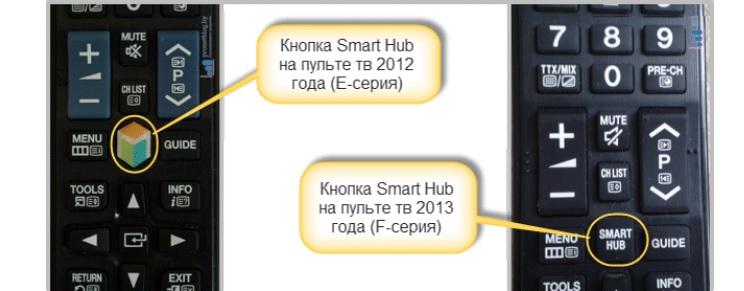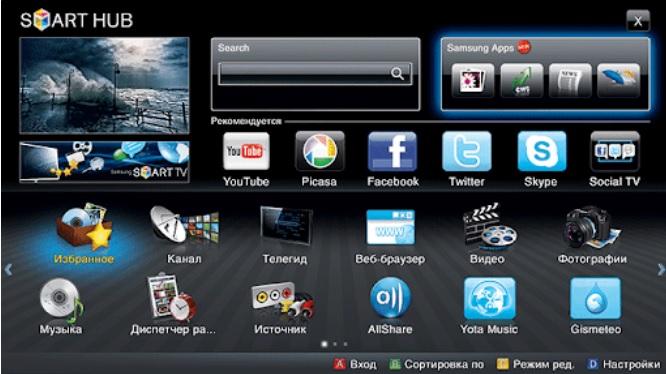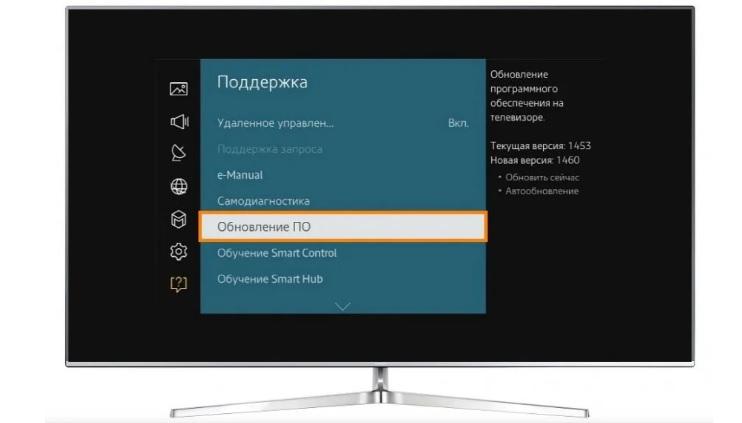Жизнь современного человека сложно представить без интернета. Он выходит в сеть через браузер, который установлен на любом смартфоне или компьютере. ПК и компактные девайсы – основные устройства для выхода в интернет. Но браузеры устанавливаются не только на них, но и на телевизоры с поддержкой технологии Smart TV. Зачем они нужны там?
Зачем нужен браузер на смарт-ТВ
Любой ТВ-приемник с поддержкой Smart TV – устройство, работа которого завязана на интернете. При помощи подключения к сети пользователь может смотреть YouTube, а также устанавливать и запускать разнообразные приложения. В их числе есть интернет-браузеры, предназначенные для посещения сайтов.
Browser на телевизоре нужен ровно для тех же целей, что и на смартфоне или компьютере. Через него человек может получать актуальную информацию, посещая соответствующие ресурсы. Это и сайты онлайн-кинотеатров, и YouTube, и привычные новостные порталы.
Несмотря на то, что браузеры есть на всех телевизорах Самсунг со Smart TV, удобнее всего пользоваться программой на смартфоне или ПК.
На большом экране отображается больше информации, чем на маленьком дисплее телефона. Поэтому люди нередко используют браузер для получения свежих новостей и просмотра видео. Но именно последний сценарий выглядит наиболее важным и актуальным.
Откровенно говоря, читать новости через browser на телевизоре не очень удобно. А вот смотреть фильмы и прочие видеоролики – самое то. Допустим, в приложении онлайн-кинотеатра нет нужной кинокартины или за ее просмотр нужно платить. В таком случае человек может открыть браузер на Смарт ТВ, ввести запрос в поисковую строку и открыть сайт, на котором выложен тот самый фильм. Далее пользователю останется нажать кнопку «Play» и начать просмотр.
Это лишь один сценарий использования браузера. Даже с определенными неудобствами приложение для выхода в интернет можно применять, чтобы посещать интересующие ресурсы или, например, скачивать программы, которых нет в Samsung Apps.
Как бы то ни было, браузер на телевизоре Самсунг со Смарт ТВ – это не одно и то же, что browser на смартфоне или компьютере. Программа имеет ряд отличительных особенностей, которые касаются загрузки, дальнейшего использования и установки обновлений. Подробнее об этом расскажем далее в материале.
Особенности браузера на телевизоре Самсунг Смарт ТВ
По умолчанию на всех современных моделях ТВ-приемников Samsung со Smart TV уже установлен браузер. Его можно обнаружить, найдя в списке приложений соответствующую иконку. Кликнув по ней, пользователь попадет в тот самый browser, который внешне заметно отличается от аналогичной утилиты для других устройств.
Например, интерфейс имеет альбомную ориентацию. Это несколько удивит пользователя смартфона, но совершенно не поставит в тупик владельца компьютера с широкоформатным экраном. На первой странице браузера отображается поисковая система. Здесь человек может ввести свой заброс, чтобы найти интересующую новость, файл или видеоролик. Словом, все, как на любом другом девайсе.
Главное отличие от браузеров на смартфонах и ПК заключается в особенностях управления. На телефоне человек управляет всеми процессами при помощи нажатий по экрану. А на компьютере используется навигационная мышь или тачпад. С телевизором Самсунг все совершенно иначе.
Управлять приходится при помощи пульта. Кнопками «вверх», «вниз», «влево», «вправо» осуществляется перемещение по доступным пунктам. Например, переход от верхней строки с адресом сайта к строке поиска. С помощью этих же кнопок можно перемещаться по списку открывшихся запросов.
Для подтверждения действия в браузере на Samsung со Smart TV нужно нажать кнопку «OK». После этого будет осуществлен переход на интересующую страницу или запущено воспроизведение ролика. Для возвращения назад используется кнопка «Back».
Сложнее всего на телевизоре вводить запрос в условном Яндексе или Гугле. При нажатии на поисковую строку перед владельцем устройства открывается виртуальная клавиатура. С помощью кнопок на пульте ДУ человек должен набрать текст, по которому он и собирается осуществить поиск. Согласитесь, набирать текст на физической клавиатуре или виртуальной клавиатуре смартфона значительно удобнее.
Поэтому, чтобы упростить процесс, на последних моделях телевизоров Самсунг доступна функция голосового поиска. Человеку достаточно нажать кнопку с микрофоном на пульте и произнести соответствующий запрос. Например, «Открой браузер», а затем – «Найди филь Побег из Шоушенка». Действие будет выполнено без лишних нажатий кнопок и открытия виртуальной клавиатуры. Таким образом, пользователь сможет сэкономить значительное количество времени.
Кроме того, для лучшего взаимодействия с браузером на Самсунге со смарт ТВ рекомендуется подключить к телевизору клавиатуру или навигационную мышь. В некоторых случаях сторонние устройства действительно позволяют пользоваться ТВ-приемником с более высоким уровнем комфорта.
Как скачать и установить браузер на Самсунг Смарт ТВ
Ранее мы отмечали, что браузер уже установлен на каждом телевизоре Самсунг с поддержкой технологии Smart TV. То есть рядовому пользователю нет смысла искать или загружать дополнительные файлы.
Тем не менее, стандартный browser устроит далеко не всех. Многие заметят в нем кучу недостатков и захотят найти альтернативный вариант. Например, один из следующих браузеров:
- Google Chrome;
- Yandex Browser;
- Opera;
- UC Browser.
Вы можете выбрать для себя один из представленных вариантов или сразу же загрузить все предложенные программы для выявления их достоинств и недостатков. Как бы то ни было, остро встанет вопрос о том, где искать загрузочный файл для каждого конкретного браузера.
Скачивать альтернативный браузер на телевизор Самсунг рекомендуется через фирменный магазин приложений. В зависимости от модели ТВ-приемника это может быть Smart HUB или Samsung Apps. Первый открывается простым нажатием одноименной кнопки на пульте телевизора.
Далее человек попадает в интерфейс магазина приложения. Здесь можно воспользоваться поисковой строкой, чтобы найти интересующий браузер. Как только нужная прога будет найдена, останется кликнуть по надписи «Установить». После этого начнется загрузка и автоматическая установка ПО. При выполнении всех условий загруженный browser отобразится в списке доступных приложений.
Это был основной и рекомендованный способ установки. Но есть и альтернативный вариант. Например, вы можете скачать установочный файл браузера на компьютере, а затем переместить его на флешку. Далее потребуется подключить USB-накопитель к телевизору и открыть загруженный файл. В течение пары минут браузер будет установлен.
Как обновить браузер на смарт-тв Самсунг
Браузер, как и любое другое ПО, нуждается в периодических обновлениях. С выпуском актуальной версии приложения для выхода в интернет добавляются полезные функции. Сам процесс обновления очень простой, но он отличается в зависимости от того, какой browser использует человек.
В случае, если для выхода в интернет применяется стандартное приложение, обновление происходит через меню телевизора. Необходимо открыть настройки устройства, перейти в подменю «Поддержка», выбрать пункт «Обновление ПО» и загрузить обновления.
Таким образом, вместе с обновлением браузера будет установлена новая версия операционной системы. Иным образом загрузить обновления для стандартной программы невозможно. А вот любой сторонний браузер с легкостью обновляется через магазин приложений Samsung Apps.
Пользователю нужно открыть каталог, найти используемый браузер и нажать кнопку «Обновить». Если данный пункт отсутствует, значит, обновления в настоящий момент недоступны. Необходимо подождать некоторое время, после чего актуальная версия обязательно появится в каталоге.
Возможные проблемы и решение
Поскольку использование браузера на телевизоре Самсунг со Smart TV отличается от эксплуатации аналогичных программ на смартфонах и компьютерах, у многих людей возникают проблемы. Мы собрали наиболее распространенные примеры и предложили способы устранения неполадок.